Как известно, у стен есть уши. А у компьютеров есть глаза, и эти глаза могут увидеть не только вашу переписку с друзьями, но и номер вашего банковского счета или ваш пароль в интернет-магазине.
Виртуальные злоумышленники пытаются добраться до ваших денег самыми разнообразными способами: заманивают на поддельные банковские сайты, делают скриншоты с монитора, регистрируют все символы, введенные с клавиатуры, перехватывают SMS с одноразовыми паролями и так далее.
Конечно, отчасти вам поможет обычная осторожность: выбирать надежные интернет-магазины, пользоваться страницей онлайн-банка только после подтверждения по SMS, никогда не сообщать номер счета и пароль от карты. Но, увы, даже самые осторожные пользователи в один прекрасный день могут обнаружить, что все деньги с карточки куда-то улетучились: киберпреступники в наше время очень искусны.
Можно, конечно, отказаться от покупок в Интернете и никогда не регистрироваться в онлайн-банках. Но есть и более простой и приятный способ — установить наш обновленный Kaspersky Internet Security и активировать компонент «Безопасные платежи».
Наша технология защиты интернет-банкинга и онлайн-платежей признана лучшей! Ура! https://t.co/aCGs0qZFGo pic.twitter.com/vwmyYt6dwh
— Kaspersky (@Kaspersky_ru) July 1, 2015
Для того чтобы компонент начал работать, нужно включить плагин Kaspersky Protection в вашем браузере (как именно это сделать — написано в подробной инструкции). Теперь зайдите на какой-нибудь известный сайт онлайн-банка или платежной системы: «Яндекс.Деньги», «Сбербанк Онлайн» или PayPal. Если все пойдет как надо, вы получите вот такое сообщение:
Когда вы нажмете «Открыть в Защищенном браузере», нужная страница откроется в новом окне с зеленой рамкой:
Если рамка будет не зеленой, а желтой, воспользуйтесь подсказками в правом нижнем углу или рекомендациями из раздела «Безопасные платежи» нашей Базы знаний.
Проверьте таким образом все веб-сайты, на которых вы вводите конфиденциальную информацию: если какой-либо из них открывается не в безопасном режиме (без зеленой рамки), вам нужно добавить его в «Безопасные платежи» вручную. Для этого дважды кликните на ярлык «Безопасные платежи» на рабочем столе. Откроется такое окошко:
Здесь же можно вызвать Экранную клавиатуру для безопасного ввода данных или перейти на статью о «Безопасных платежах» в Базе знаний.
Когда вы нажимаете «Добавить веб-сайт в Безопасные платежи», справа открывается форма заполнения:
Если вы хотите, чтобы указанный сайт открывался в безопасном режиме, выберите опцию «Запускать Защищенный браузер». Бывает и обратная ситуация: сайт по умолчанию открывается в безопасном режиме, а вы, наоборот, не хотите принимать излишних предосторожностей.
В таком случае отметьте опцию «Не запускать Защищенный браузер». Если же вы хотите открывать сайт в разных режимах в зависимости от настроения, выберите опцию «Запрашивать действие».
Чтобы настроить компонент более тонко, нажмите на значок шестеренки в левом нижнем углу, откройте вкладку «Защита» и выберите «Безопасные платежи»:
На странице параметров компонента можно выбрать действие при первом обращении к «финансовым» сайтам, выбрать браузер по умолчанию, запретить или разрешить скриншоты и поиск уязвимостей. Кроме того, прямо из окна программы можно перейти на статью о безопасных платежах на сайте поддержки.
Да, киберпреступники нашего времени научились подглядывать за нами прямо из мониторов. Но, к счастью, специалисты «Лаборатории Касперского» научились ставить спасительные заслоны, скрывающие наши данные от посторонних глаз. С «Безопасными платежами» Kaspersky Internet Security вы можете быть уверены, что ваша финансовая информация не попадет в руки преступников.
 2016
2016

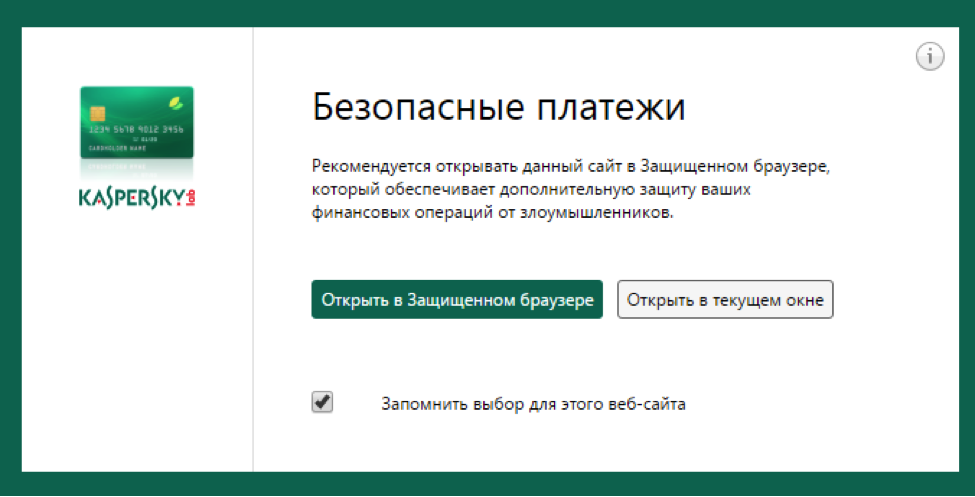
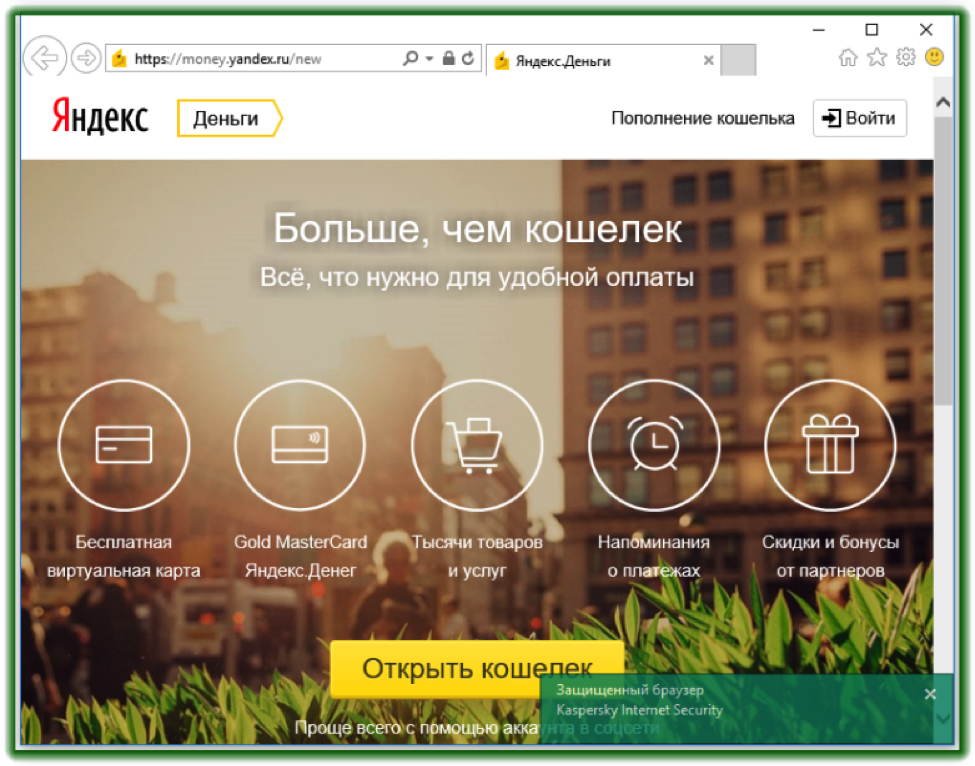
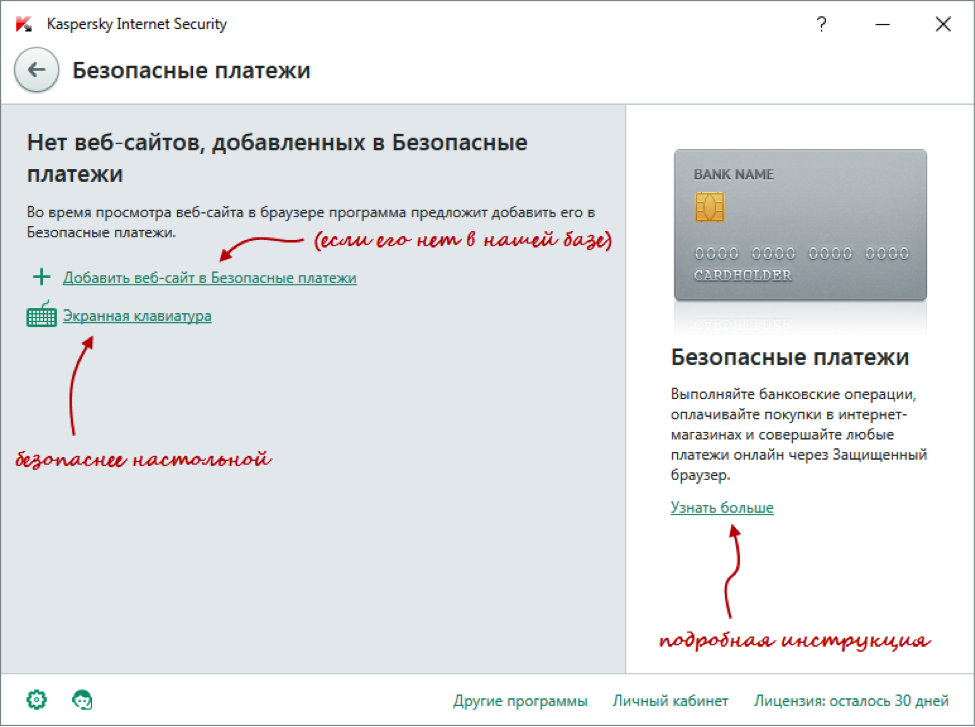
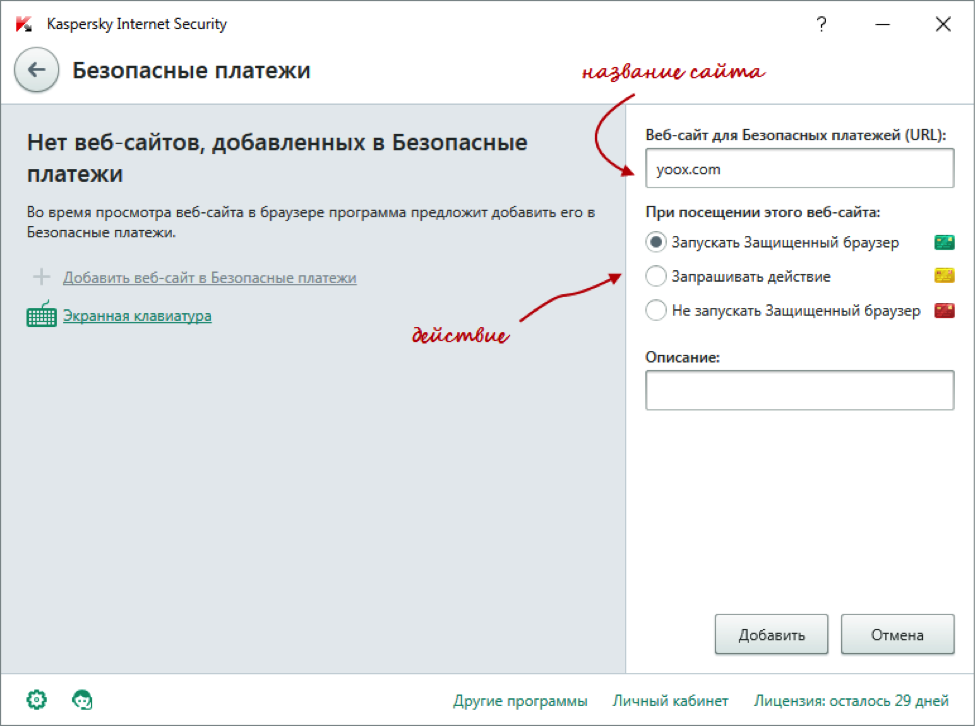
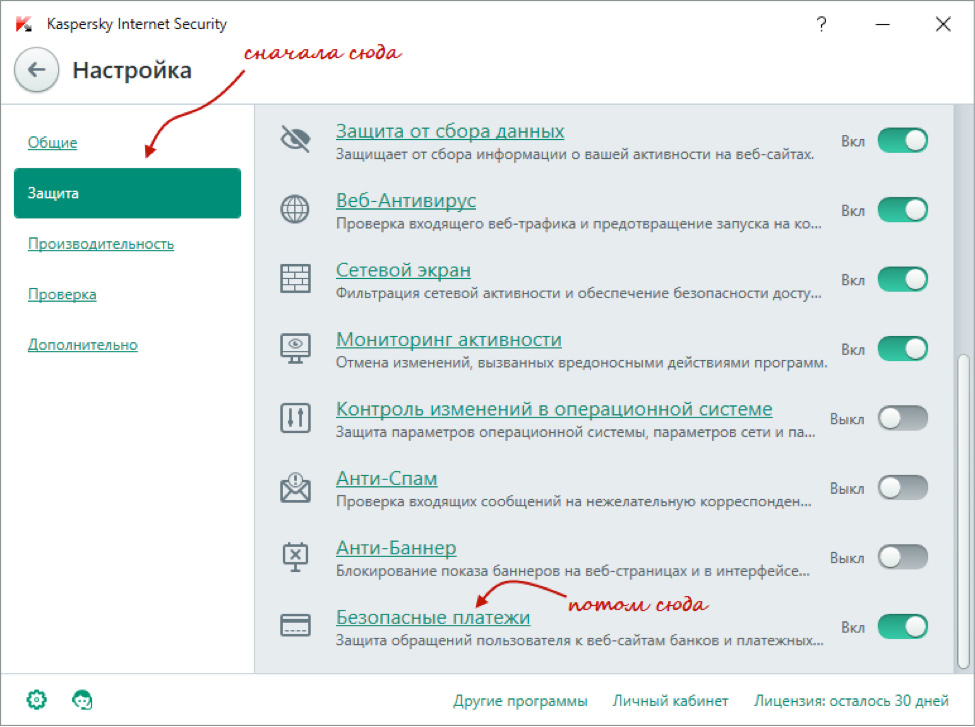
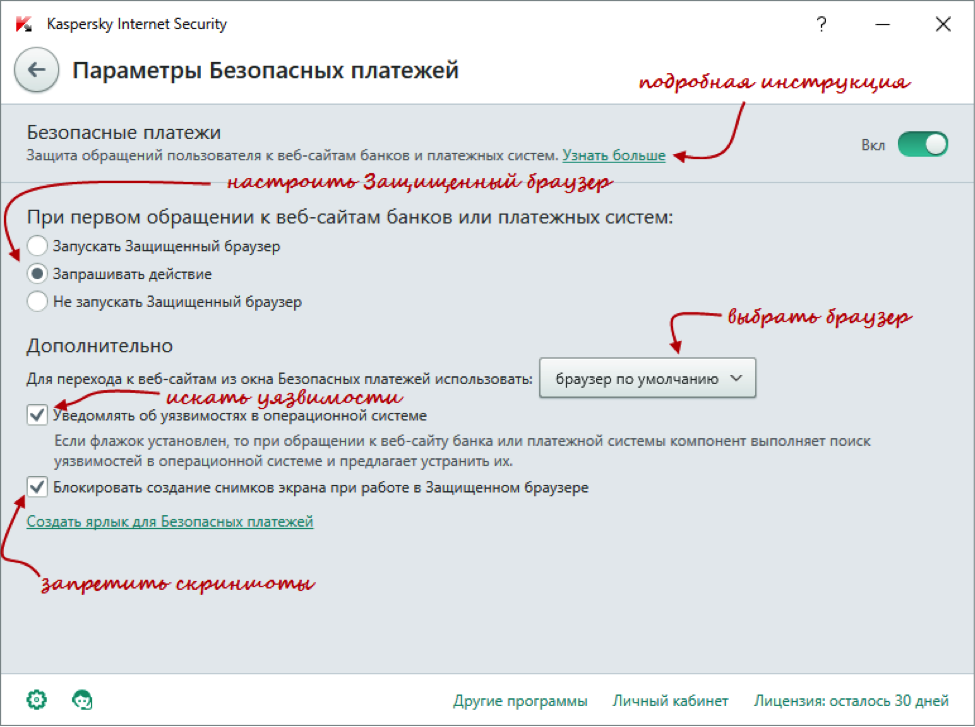

 Советы
Советы